您好,登录后才能下订单哦!
密码登录
登录注册
点击 登录注册 即表示同意《亿速云用户服务条款》
这篇文章给大家分享的是有关如何解决在pycharm中显示额外的figure窗口问题的内容。小编觉得挺实用的,因此分享给大家做个参考,一起跟随小编过来看看吧。
问题描述
在电脑中重新安装Anaconda3&PyCharm后,运行原来的程序画图时出现了下图界面。
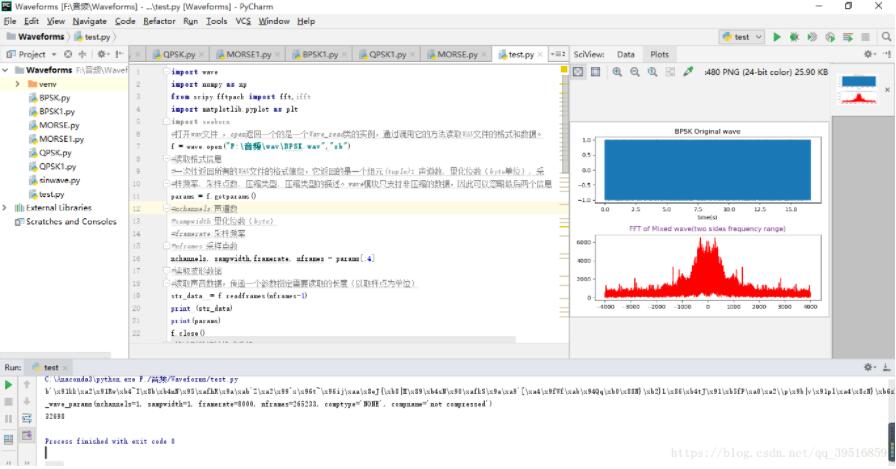
不能弹出如下图所示的“figure”窗口。
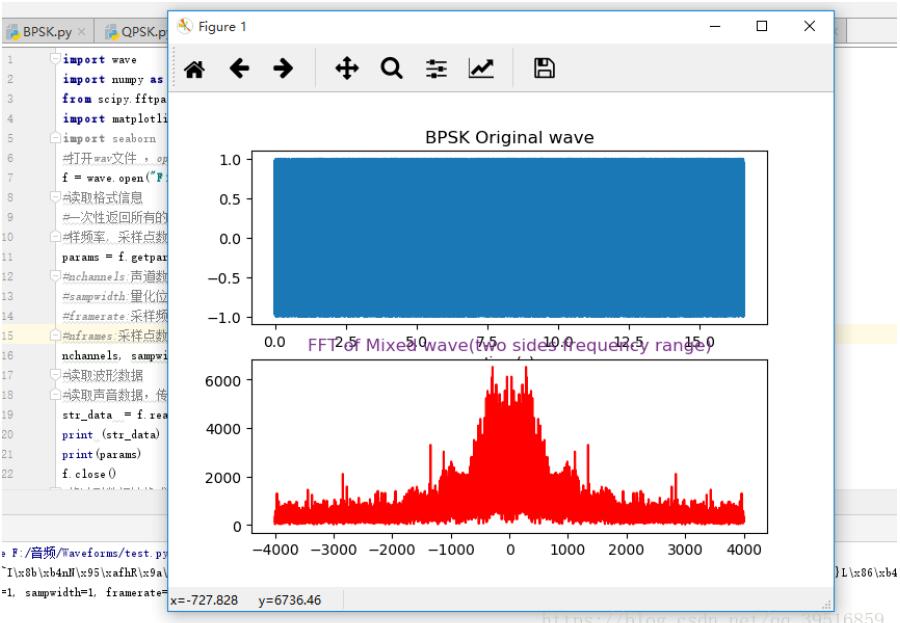
解决方法:
这是因为PyCharm在Sciview中开放它。具体操作步骤如下所示:
1、“File—>Settings”,打开Settings窗口。
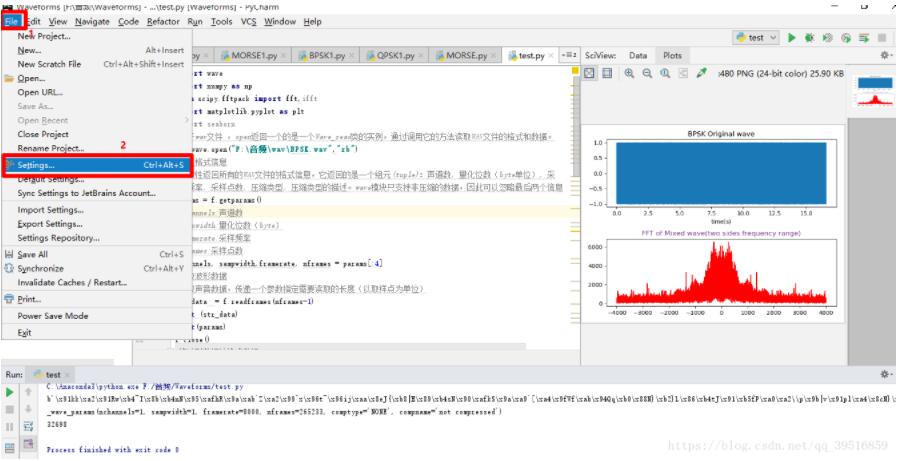
2、找到“Python Scientific”,去除右边候选框中的勾号。
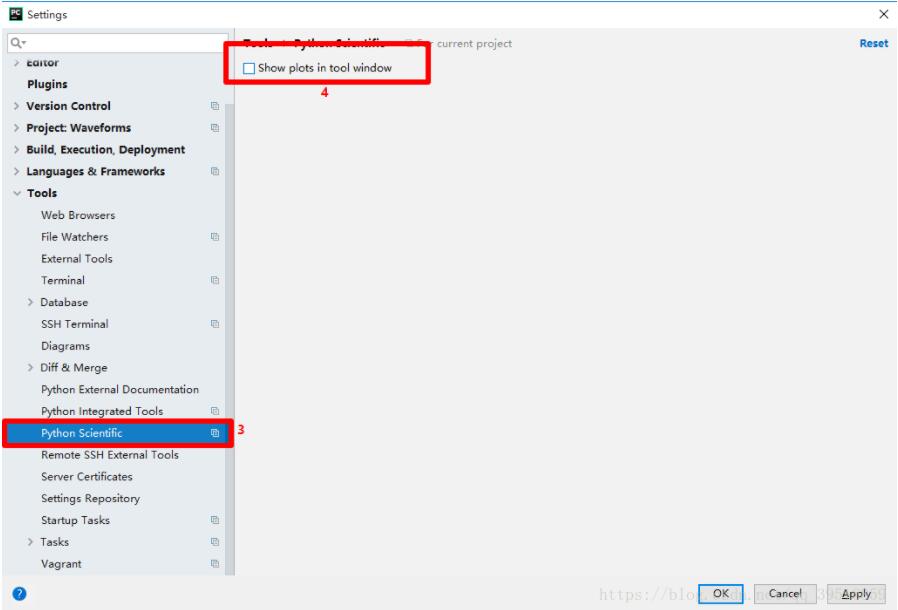
重新运行后就可以出现“figure”窗口了。
感谢各位的阅读!关于“如何解决在pycharm中显示额外的figure窗口问题”这篇文章就分享到这里了,希望以上内容可以对大家有一定的帮助,让大家可以学到更多知识,如果觉得文章不错,可以把它分享出去让更多的人看到吧!
免责声明:本站发布的内容(图片、视频和文字)以原创、转载和分享为主,文章观点不代表本网站立场,如果涉及侵权请联系站长邮箱:is@yisu.com进行举报,并提供相关证据,一经查实,将立刻删除涉嫌侵权内容。